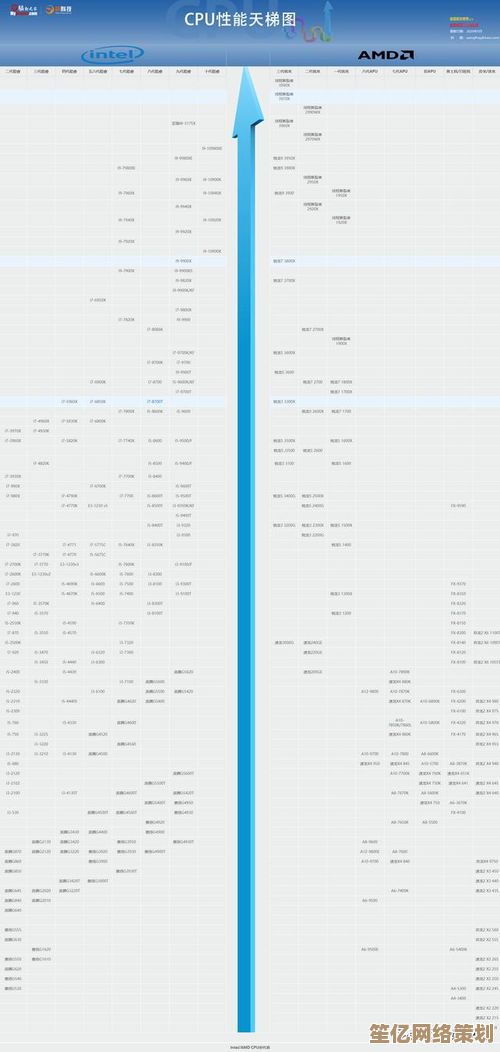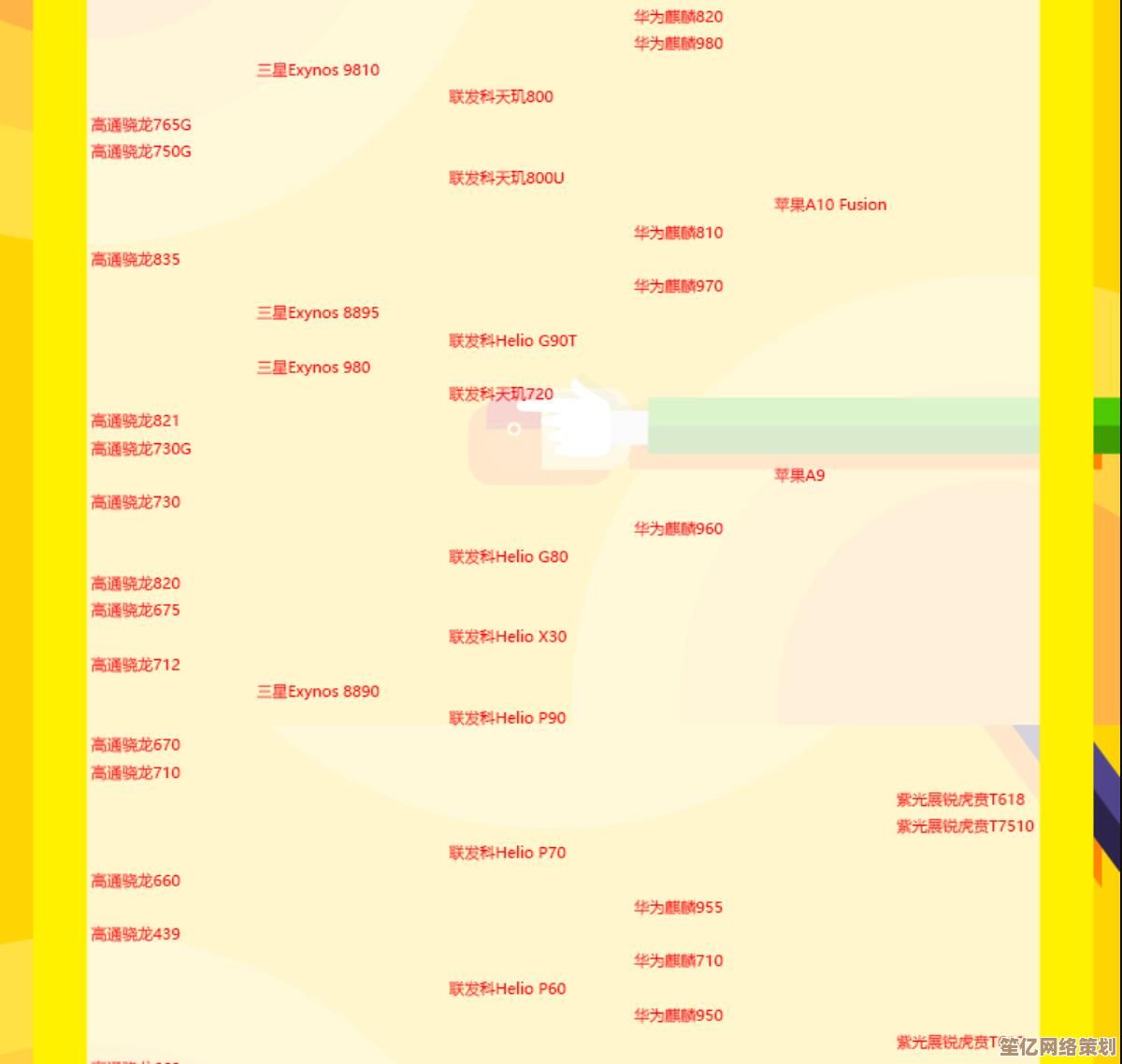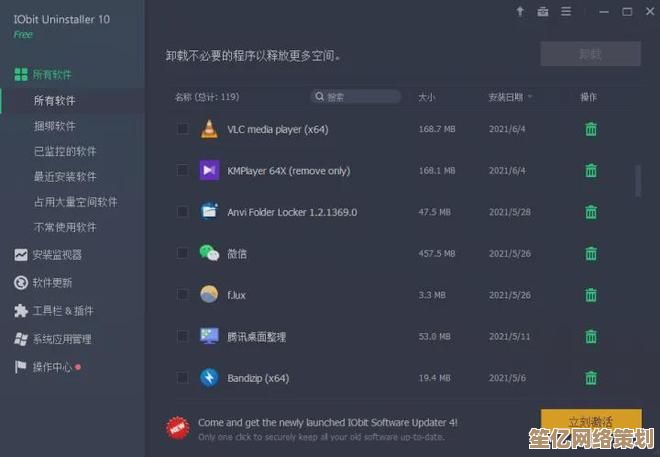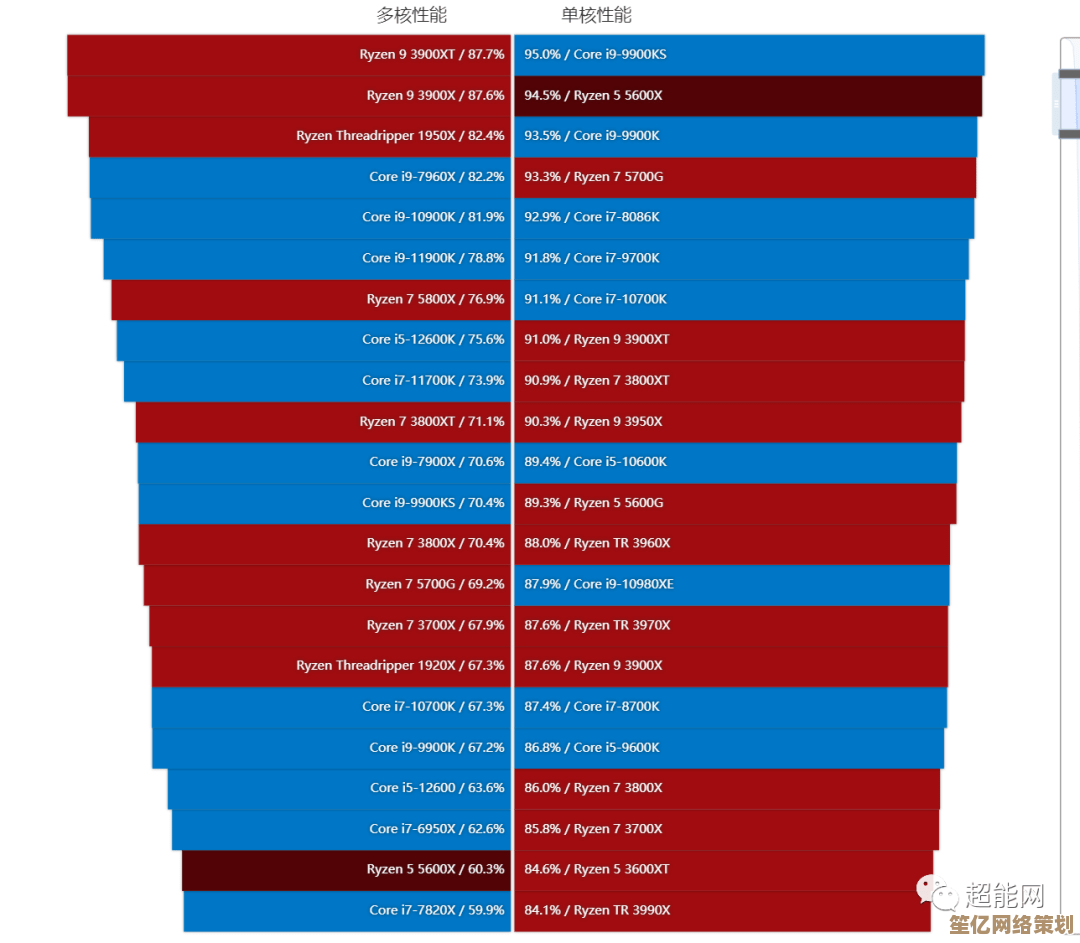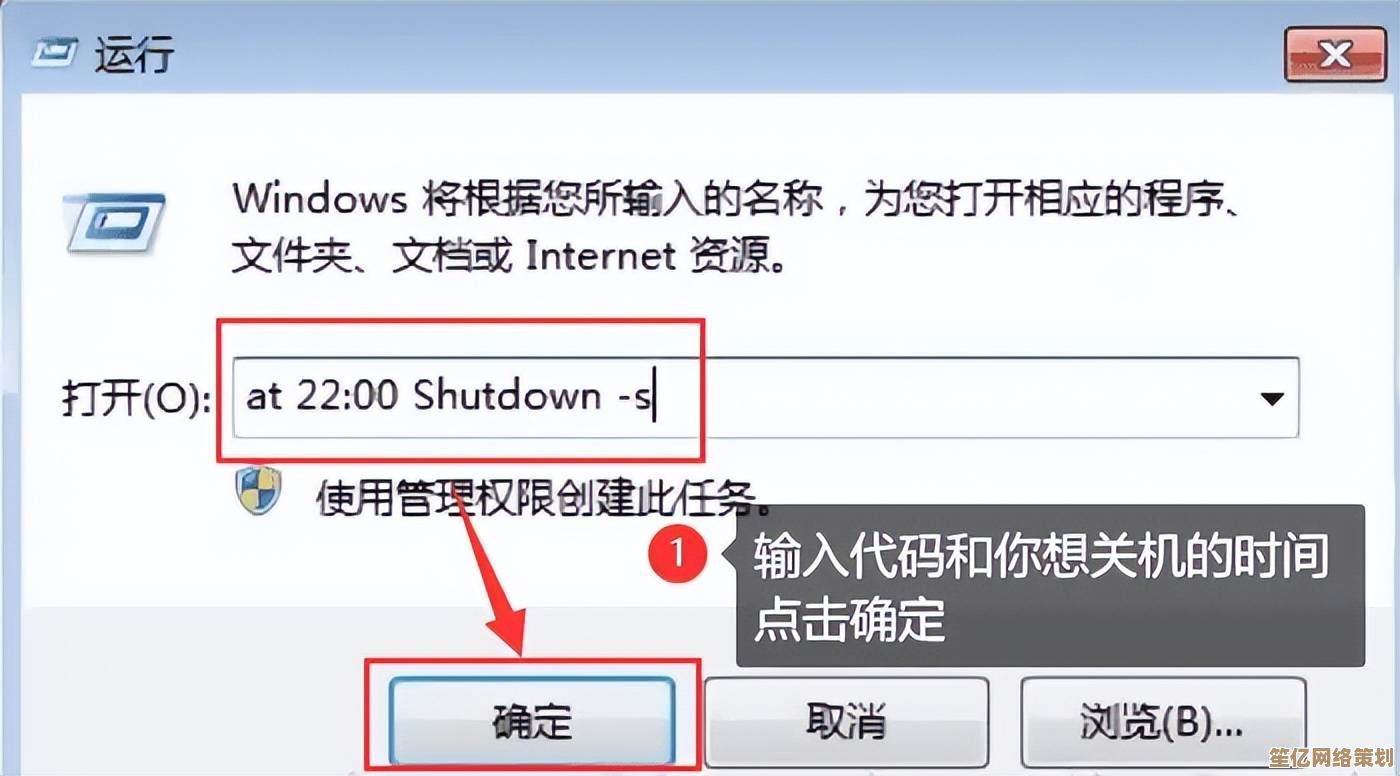Win11恢复系统设置全解析:常见诱因与高效处理方法分享
- 问答
- 2025-10-05 02:03:22
- 1
Win11恢复系统设置全解析:常见诱因与高效处理方法分享
哎,说到Win11系统恢复,我真的是一肚子话想说。😅 前段时间我自己就中招了——电脑突然卡成PPT,桌面图标乱飞,甚至开始菜单都点不开,当时第一反应是:“这破系统又搞什么鬼?!”(好吧,我承认我装过一些来历不明的主题包…)后来折腾了半天才发现是系统设置被篡改了,所以今天想结合自己的踩坑经历,聊聊Win11恢复系统设置的常见原因和应对方法,尽量不说教,纯分享!
为什么系统设置会突然崩掉?
其实Win11挺敏感的,有时候你以为只是个普通操作,结果它直接给你摆烂,常见诱因有这么几个:
- 软件冲突:比如我装了个旧版PS插件,结果显卡驱动和系统安全策略打起来了,开机直接蓝屏两连击。😤 很多专业软件或优化工具(比如某些“一键清理大师”)会偷偷修改注册表或组策略,系统不崩才怪。
- Windows更新背锅:别太相信自动更新!我有次更新后蓝牙突然失灵,后来发现是驱动兼容问题,微软虽然测试多,但硬件组合千奇百怪,更新后设置重置也不算稀罕事。
- 手贱操作:比如我朋友为了打游戏关掉了Defender防火墙,结果病毒没来,系统自己先乱了…🤦 还有修改系统字体、强制调整分辨率这些,都可能触发保护机制导致设置回滚。
- 硬件驱动抽风:尤其是笔记本双显卡切换时,如果驱动没更到最新,可能直接让显示设置崩掉(别问我怎么知道的)。
高效恢复:别慌,先试这几招!
原则:能小修小补就别重装系统!(重装半小时,装软件一整天啊兄弟姐妹们)
-
系统还原点yyds
如果之前开过“系统保护”,直接Win+R输入rstrui调出还原点界面,我上次主题包翻车就是靠还原点救回来的——选一个崩溃前的时间点,十分钟回档成功!✨ 但注意:还原点不是天天有,最好提前手动创建(控制面板→系统与安全→系统→系统保护)。 -
重置此电脑(保文件版)
如果进得去系统,试试设置→系统→恢复→“重置此电脑”,选保留个人文件,它会只重装系统组件,我同事的触摸板驱动崩了就用这招搞定,但部分软件得重新装。 -
命令提示符硬核操作
遇到系统文件损坏(比如任务栏卡死),可以Win+X选终端(管理员),输入:
DISM /Online /Cleanup-Image /RestoreHealth
然后sfc /scannow。
这俩命令能修复系统镜像和核心文件,我上次开始菜单bug就是靠sfc修好的…虽然等了半小时但值得! -
驱动回滚/更新
设备管理器里找到出问题的硬件(比如显卡或网卡),右键属性→驱动程序→“回滚驱动程序”,如果回滚没用,直接去官网下最新驱动(别用第三方驱动工具!曾被某大师坑过装错版本😤)。
防崩心得:少折腾,多备份
- 软件尽量从微软商店或官网下,少装“优化神器”;
- 重大更新前手动创建还原点(血泪教训);
- 驱动更新别追新,稳定>功能;
- 重要数据定期备份(OneDrive或移动硬盘都行)。
最后扯句闲话:Win11其实挺皮实,但架不住我们又爱折腾又怕麻烦…所以出了问题先深呼吸,80%的情况能用上面方法解决,真不行?那就…重装吧(狗头保命)。🐶
你有过啥奇葩系统崩溃经历吗?欢迎吐槽~
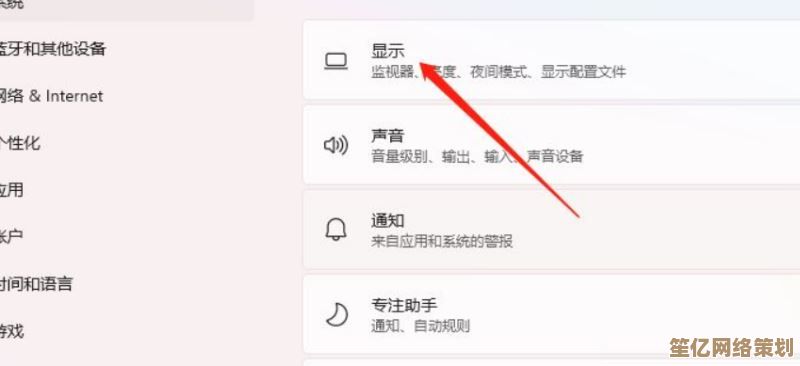
本文由召安青于2025-10-05发表在笙亿网络策划,如有疑问,请联系我们。
本文链接:http://waw.haoid.cn/wenda/19594.html